Teams 会議でライブ キャプションを使用するにはどうすればよいですか?
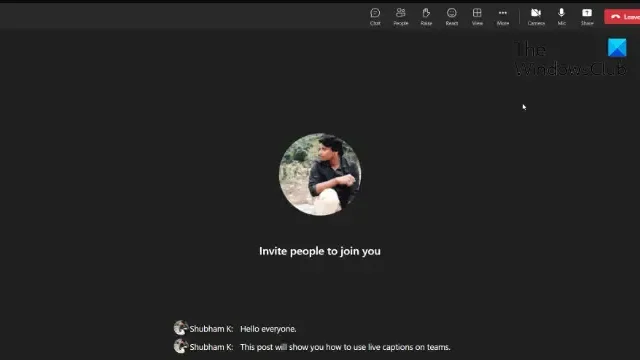
この投稿では、 Teams 会議でライブ キャプションを使用する方法を説明します。Microsoft Teams は、人々が会議を開催し、アイデアやコンテンツを共有できるオンライン ワークスペースです。Microsoft は最近、包括性を高め、誰もが積極的に参加できるようにするために、会議にライブ キャプションを提供しました。
ライブ キャプションは、話されたすべての言葉をリアルタイムで画面上にテキスト表示するため、聴覚障害や言語障壁のある人にとって会議がより利用しやすくなります。有効にする方法については、この投稿を読み続けてください。
Teams 会議でライブ キャプションを使用するにはどうすればよいですか?
Microsoft Teams でライブ キャプションを使用するには、次の手順に従います。
Teams でライブキャプションをオンにする
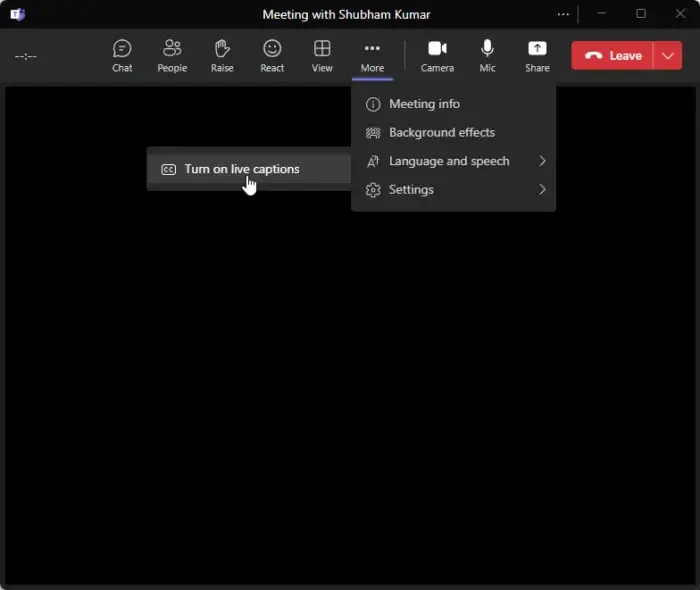
- 会議画面で、[詳細]をクリックします。
- 次に、[言語と音声] > [ライブキャプションをオンにする]を選択します。
Teams のライブキャプションのデフォルト言語を変更する
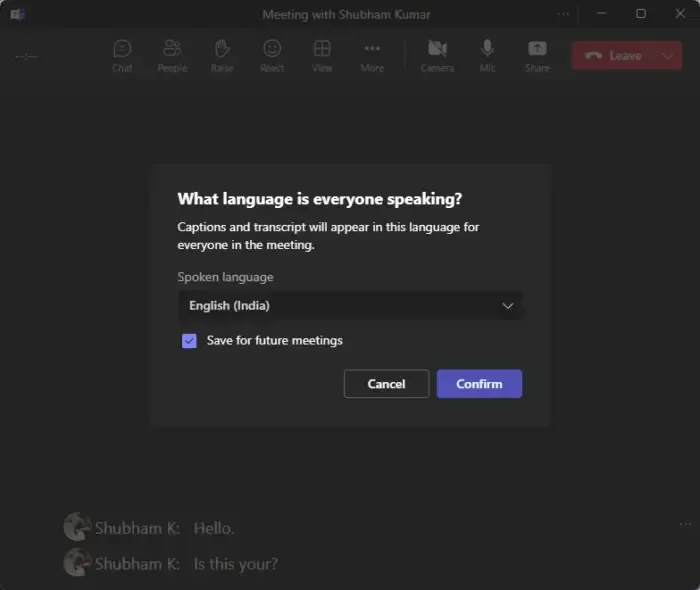
- これを行うには、ライブ キャプションの横にある 3 つの点をクリックします。
- [話し言葉の変更]をクリックします。
- 音声言語を選択し、「確認」をクリックして変更を保存します。
やるべきことはそれだけです。
この投稿がお役に立てば幸いです。
Teams でライブキャプションをどのように使用しますか?
Microsoft Teams でライブ キャプションを使用するには、会議画面で [詳細] をクリックします。ここで、「言語と音声」を選択し、ライブキャプションをオンにします。
Teams では誰でもキャプションを表示できますか?
Teams で音声言語設定を変更すると、会議のすべての参加者に影響します。そのため、デスクトップ ユーザーのみが音声言語を変更でき、モバイル ユーザーはサポートされている言語でキャプションが表示されます。


コメントを残す